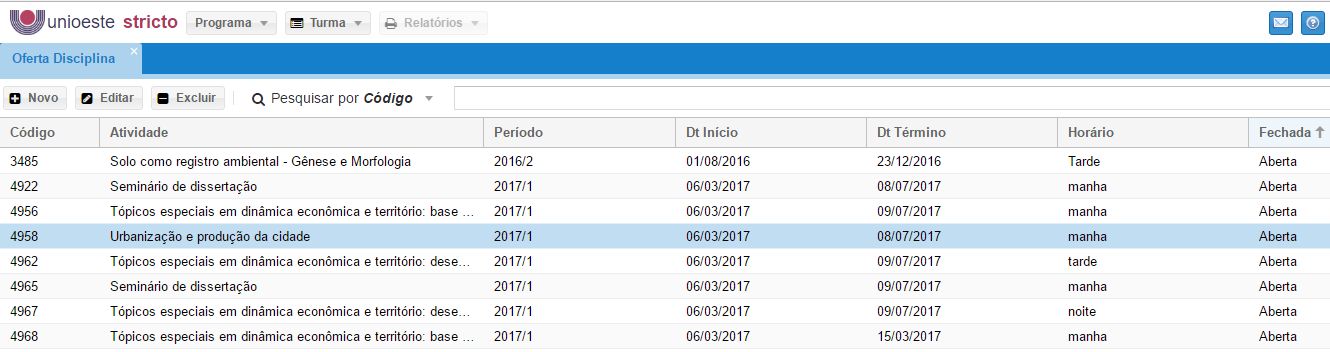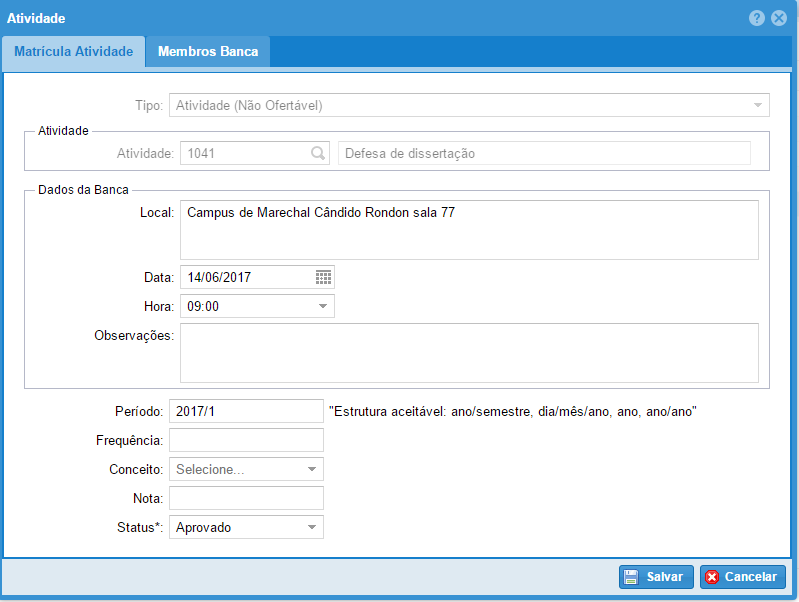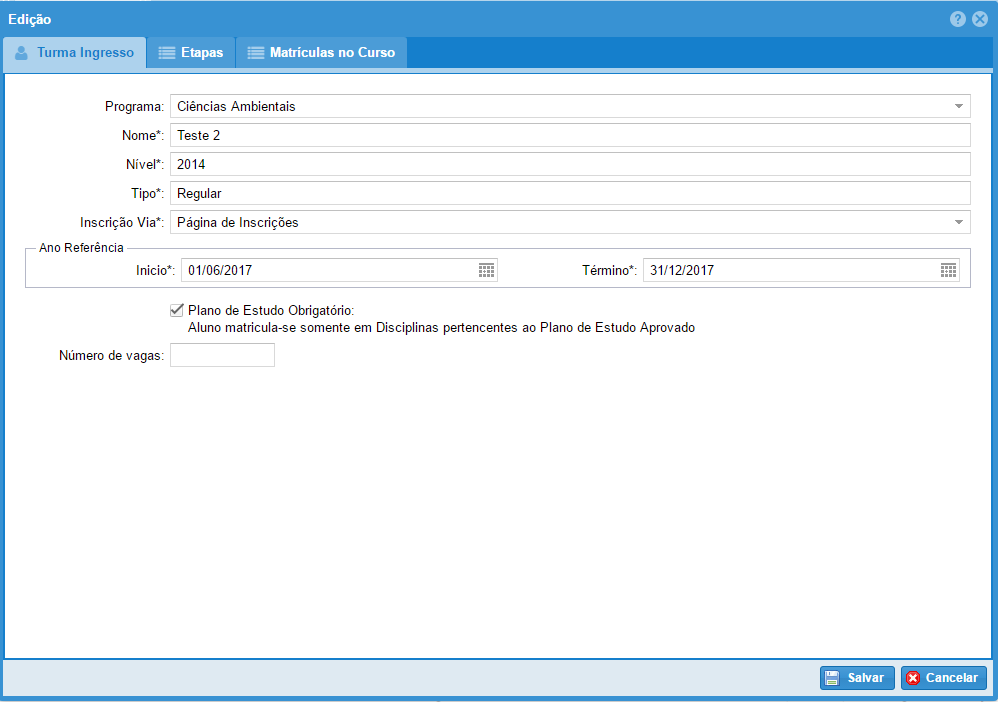SUP:Coord
(→Cadastrar Banca) |
(→Cadastrar Banca) |
||
| Linha 39: | Linha 39: | ||
:( Figura 6 ) <br><br> | :( Figura 6 ) <br><br> | ||
| − | -Preencha os campos em Matricula Atividade; Selecione em "Tipo" a opção: Atividade (Não Ofertável);<br | + | -Preencha os campos em Matricula Atividade; Selecione em "Tipo" a opção: Atividade (Não Ofertável);<br> |
Selecione a atividade: (Defesa final ou Qualificação).<br> | Selecione a atividade: (Defesa final ou Qualificação).<br> | ||
Preencha os campos (local data e hora), clique em salvar no lado inferior direito para não perder os dados.<br><br> | Preencha os campos (local data e hora), clique em salvar no lado inferior direito para não perder os dados.<br><br> | ||
Edição de 15h02min de 1 de junho de 2017
- Funções da Coordenação
Tabela de conteúdo |
1-Programa
Os Acadêmicos são vinculados a uma Turma de Ingresso (ano que entraram no Programa).
A turma de ingresso contêm as etapas que o aluno necessitará cumprir durante seu curso que vai desde a inscrição até a formação final.
Para cada novo processo de abertura de edital para seleção de alunos, será uma nova Turma de Ingresso cadastrada no sistema.
Para cadastrar uma Turma de Ingresso, selecione a opção Turma Ingresso no menu principal do sistema.
1.1 - No padrão da coordenação as opções disponíveis são (figura 1): Ao lado esquerdo, encontra-se os Menus: Programa; Turma; Relatórios. Ao lado direito encontra-se: Caixa de mensagem; Ícone de Ajuda; Botão Dados Pessoais e opção para sair do Sistema, entre outros.
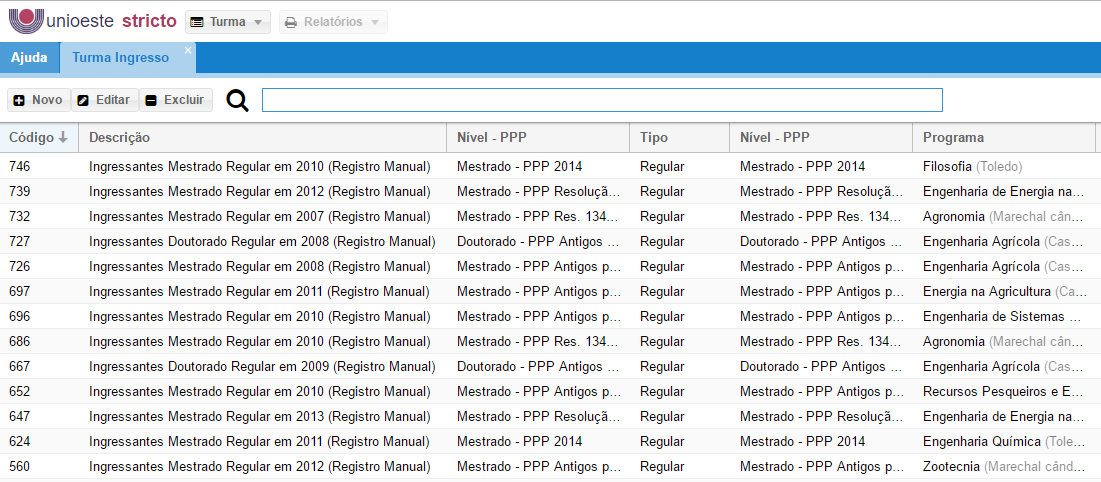
- ( Figura 1 )
1.2- As opções do menu Programa (figura 2) são: Programa; Usuário.
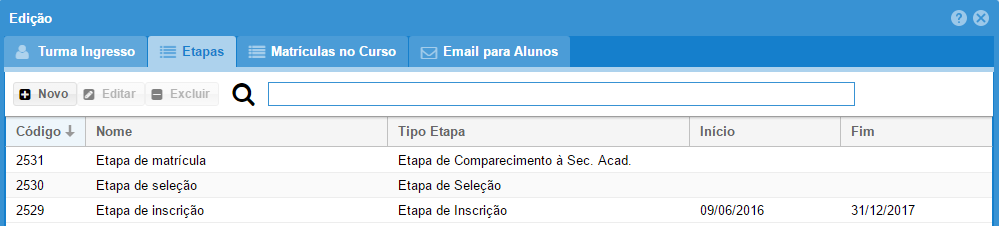
- ( Figura 2 )
1.3- Ao clicar em programa (figura 3) estará listado o programa ao qual o usuário tem acesso.

- ( Figura 3 )
Cadastrar Banca
-Acesse: Turma Ingresso dê dois cliques na Turma para que abra uma nova janela. (Figura 4)
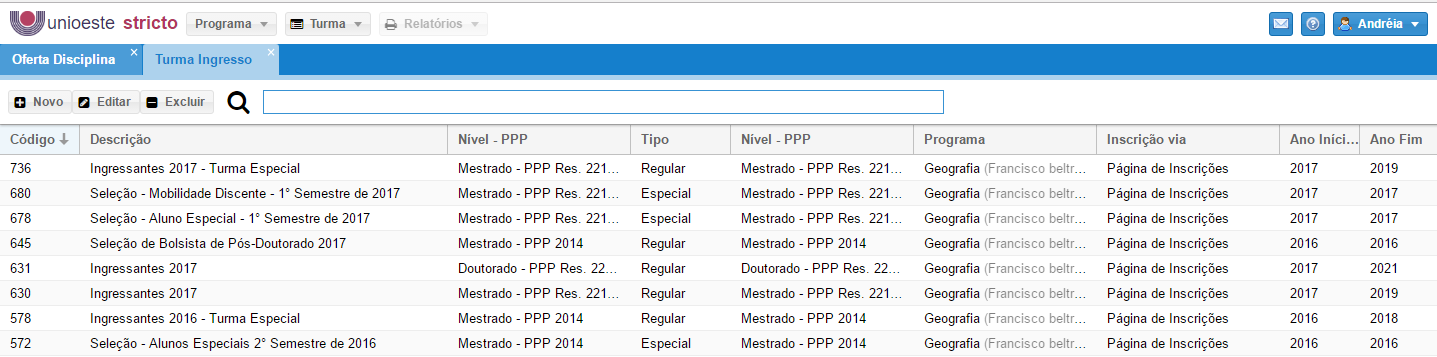
- ( Figura 4 )
-Acesse Aba: Matrículas no Curso; Dê 2 cliques em 1 aluno (figura 5).
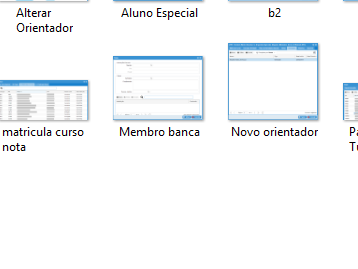
- ( Figura 5 )
-Selecione: Inscrição Atividade, clique no ícone: "+ Novo" (figura 6).
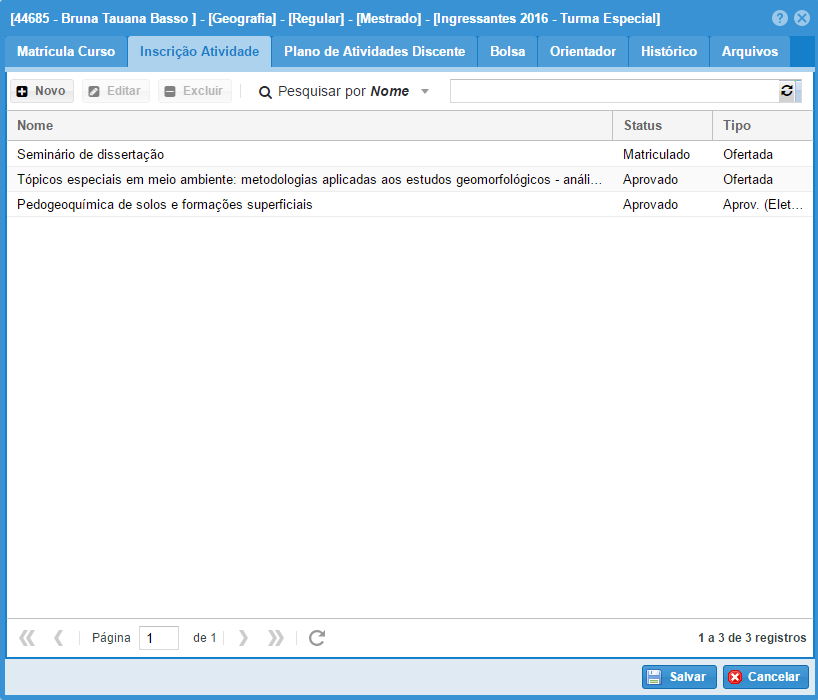
- ( Figura 6 )
-Preencha os campos em Matricula Atividade; Selecione em "Tipo" a opção: Atividade (Não Ofertável);
Selecione a atividade: (Defesa final ou Qualificação).
Preencha os campos (local data e hora), clique em salvar no lado inferior direito para não perder os dados.
Após preenchida corretamente a Matrícula da Atividade, abra novamente e estará habilitado a aba "Membros da Banca".
Para adicionar um membro de banca clique em novo; Selecione o membro e instituição
- ( Figura 7 )
2- Usuário
2.1- Ao clicar em Usuário (figura 4) estarão listados: Código (Usuário); Nome; Tipo (função); Campus; Programa; Data Início; Data Fim; e se está Ativo ou não. Só serão listados os usuários do próprio programa.

- ( Figura 4 )
3- Turma
3.1- As opções no menu Turma (figura 5) são: Turma Ingresso; Oferta Disciplina; Inscritos.

- ( Figura 5 )
3.2- Ao clicar em Turma Ingresso (figura 6) estarão listadas as turmas do programa, respeitando a ordem da mais recente para a mais antiga.

- ( Figura 6 )
3.3- Ao dar duplo clique em uma turma tipo: Regular/Especial, abrirá uma nova janela (figura 7 ), nesta tela serão adicionadas as informações da turma ingresso.
- ( Figura 7 )
3.4- Na Turma Regular as etapas disponíveis são:
Etapa de Inscrição
Etapa de Seleção
Etapa de Plano de Atividades Discente
Etapa de Inscrição em Disciplina
Etapa Personalizada
Na Turma Especial as etapas disponíveis são:
Etapa de Inscrição
Etapa de Seleção
4- Oferta Disciplina
4.1- Ao clicar em "Oferta Disciplina" estarão listadas as Atividades ofertadas, constando o Período; Data de Início; Data de Término; Horário da Atividade e se ela está Aberta ou Fechada.